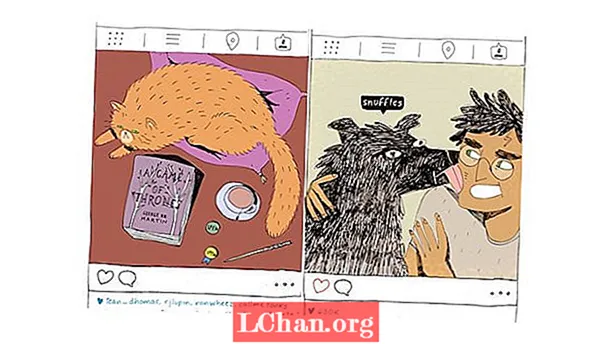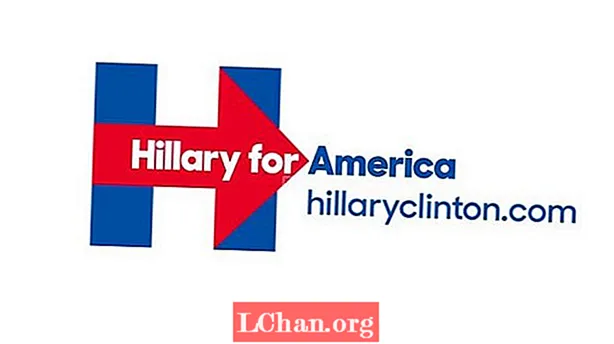Tarkib
- 1-usul: ISO uchun PassFab yordamida ISO-ni USB-ga yozing
- 2-usul: Windows ISO-dan USB-ga USB-ni USB-ga yozish
- 3-usul: Rufus-dan foydalanib Windows ISO yuklanadigan USB-ni yarating
- 4-usul: Windows-ga Windows-ga yozish ISO-ni Windows-ga USB / DVD-ni yuklab olish vositasi
- 5-usul: Windows ISO-ni USB-ga uchinchi tomon dasturisiz buyruq satri bilan yozing
- Botton liniyasi
Har bir inson o'z hayotida o'zgarishni xohlaydi va ijobiy o'zgarish hayot uchun foydalidir. Sizning operatsion tizimingizda ham xuddi shunday. Xuddi shu operatsion tizimni qayta-qayta ishlatib, uni yangilash yoki yangilash haqida o'ylashingiz mumkin. Ammo muammo bu davrning mashinalarida. Undan DVD / CD ROM olib tashlandi va USB o'z o'rnini egalladi. Shunday qilib, agar siz yangi Windows o'rnatmoqchi bo'lsangiz, sizga kerak bo'ladi Windows ISO-dan USB-ga.
USB flesh-diskdan o'rnatish kompyuteringizni yangi operatsion tizim bilan yangilashning eng oson usullaridan biri bo'ldi. USB-ni o'rnatish tez, juda ko'chma va o'rnatilgandan so'ng saqlash qurilmasiga qaytish bonusiga ega. Agar kerakli vositalarga ega bo'lsangiz, ISO faylidan bootable USB-ni yaratish oson. Shunday qilib, biz Windows bootable USB-ni yaratish uchun ishlatiladigan eng yaxshi vositalarni muhokama qilamiz. Undan oldin siz Windows 7, 8, 10, Linux yoki UNIX-ning ISO tasviriga ega bo'lishingiz kerak. Shunday qilib, agar sizda mavjud bo'lsa, unda quyidagi vositalardan birini qo'llaganingiz ma'qul:
- 1-usul: ISO uchun PassFab yordamida ISO-ni USB-ga yozing
- 2-usul: Windows ISO-dan USB-ga USB-ni USB-ga yozib qo'ying
- 3-usul: Rufus-dan foydalanib Windows ISO yuklanadigan USB-ni yarating
- 4-usul: Windows-ga Windows-ga yozish ISO-ni Windows-ga USB / DVD-ni yuklab olish vositasi
- 5-usul: Windows ISO-ni USB-ga uchinchi tomon dasturisiz buyruq satri bilan yozing
1-usul: ISO uchun PassFab yordamida ISO-ni USB-ga yozing
Uchinchi tomon dasturiy ta'minotidan foydalanib, Windows-ning yuklanadigan USB-da bir nechta boshqa usullarni topishingiz mumkin. Ammo ular ishonchli va ishonchli emasmi? Ular 100% muvaffaqiyat darajasini ta'minlaydilarmi? Ular boshqa imkoniyatlarni ham ta'minlayaptimi? ISO uchun PassFab bu savollarning barchasiga javob beradi. Windows-ni USB-dan yuklash uchun qisqa qo'llanma:
Qadam 1. Ushbu ISO burnerini ishga tushiring, "Yuklab olish tizimi ISO" yoki "Mahalliy ISOni import qilish" ikkita variant paydo bo'ladi. Bu erda biz "Yuklab olish tizimi ISO" ni tanlaymiz.

Qadam 2. Endi siz USB flesh drayverini ulashingiz va "Yonish" tugmasini bosishingiz kerak. Dastur sizning USB-ni yuklashni boshlaydi. Bu bir necha daqiqa davom etadi. Ortingizga o'tiring va dam oling.
Barcha USB ma'lumotlaringiz davom ettirish tugmachasini bosgandan so'ng formatlanishiga e'tibor bering. Agar sizda USB-ni zaxiralash bo'yicha muhim ma'lumotlar mavjud bo'lsa, uni biron bir joyda saqlang.

Qadam 3. Jarayon muvaffaqiyatli bajarilgandan so'ng, jarayonni tugallash taklifi paydo bo'ladi.

Shuningdek, Windows 10-da ISO-ni USB-ga qanday yozish haqida ushbu video qo'llanmani tomosha qilishingiz mumkin:
2-usul: Windows ISO-dan USB-ga USB-ni USB-ga yozish
ISO-to-USB - bu o'z foydalanuvchilarini yuklash imkoniyatlari bilan engillashtiradigan mashhur uchinchi tomon dasturlaridan biri. Dasturni Internetdan yuklab olish bepul. Yuklab oling va kompyuteringizga o'rnatgandan so'ng quyidagi foydalanuvchi qo'llanmasiga amal qiling:
Qadam 1. Dasturni birdan ishga tushiring.
Qadam 2. Bu sizdan Windows ISO fayli haqida so'raydi. "Browse" tugmachasini bosing va Windows ISO faylini toping.
Qadam 3. ISO fayl maydonidan biroz pastda, agar bir nechta biriktirilgan bo'lsa, sizdan USB drayverni tanlashingiz so'raladi.
Qadam 4. FAT32 yoki NTFS fayl tizimini tanlang. Agar ishonch bo'lmasa, FAT32 bo'lsin.
Qadam 5. Agar siz USB-ning nomini o'zgartirmoqchi bo'lsangiz, Volume Label maydoniga yozishingiz va "Burn" tugmasini bosishingiz mumkin.
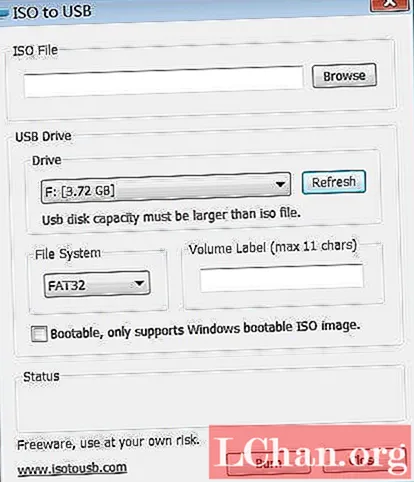
Jarayon biroz vaqt talab etadi va agar xato bo'lmasa, u muvaffaqiyatli yakunlanadi. Sizning USB kompyuteringiz istalgan kompyuterga Windows o'rnatishga tayyor bo'ladi.
3-usul: Rufus-dan foydalanib Windows ISO yuklanadigan USB-ni yarating
Windows-ning yuklanadigan USB-ni yaratish haqida har doim gaplashsak, Rufusni hech qachon unutolmaymiz. Rufus butun dunyo bo'ylab faqat bitta maqsadda ishlab chiqarilgan dasturiy ta'minotni, ya'ni Bootable qurilmalarini ishlab chiqarishda keng qo'llagan. Internetda Rufusni topasiz, chunki bu bepul dastur. Foydalanish bo'yicha batafsil qo'llanmani quyidagi tartibda bajaring:
Qadam 1. Dasturni kompyuter tizimingizga yuklab oling va o'rnating. Shundan so'ng, dasturni ishga tushiring.
Qadam 2. Qurilmani kompyuteringizga ulang. Rufus-ning so'nggi dasturi tashqi qurilmangizni aniqlaydi, agar ochilmasa, uni tanlang.
Qadam 3. Boshqa biron bir sozlamani o'zgartirishga hojat yo'q, shunchaki "Yuklab olinadigan disk yaratish" -ni tekshiring va Windows ISO faylini toping.
Qadam 4. Hammasini o'rnatgandan so'ng "Ishga tushirish" tugmasini bosing.
Endi Rufus oddiy USB-ni Windows bootable USB-ga o'zgartira boshlaydi. Bu bir necha daqiqa vaqtni oladi va jarayon muvaffaqiyatli yakunlangandan so'ng sizga muvaffaqiyatlar uchun dialog oynasi ko'rsatiladi. Shundan so'ng siz o'sha USB-dan foydalanib Windows-ni o'rnatganingiz ma'qul.
4-usul: Windows-ga Windows-ga yozish ISO-ni Windows-ga USB / DVD-ni yuklab olish vositasi
Microsoft Windows USB / DVD-ni yuklab olish vositasi - bu ISO tasvir faylini oladigan va Windows bootable USB-ni yaratadigan yana bir dastur. O'ziga qulay interfeys bilan birga uni ishlatish ham oson. Yuklanadigan USB-ni yaratish uchun quyidagi qo'llanmadan foydalaning:
Qadam 1. USB / DVD yuklash vositasi o'rnatilgandan so'ng dasturni bajaring.
Qadam 2. Sizning birinchi qadamingiz sifatida u sizdan ISO fayl yo'li haqida so'raydi. Siz ko'rib chiqish tugmachasini bosish orqali yozishingiz yoki topishingiz mumkin va Keyingiga bosishingiz mumkin.

Qadam 3. Sizga ikkita tanlov beriladi yoki DVD-ni ishlating yoki USB-ni yuklash moslamasini yaratish uchun foydalaning. Ushbu sessiya uchun biz USB ni tanlaymiz.
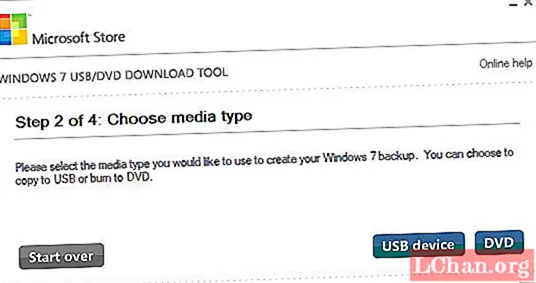
Qadam 4. Sizning USB-singiz avtomatik ravishda aniqlanadi, lekin agar sizda bir nechta qurilmalar biriktirilgan bo'lsa, ro'yxatdan kerakliini tanlang va "Nusxalashni boshlash" tugmasini bosing.
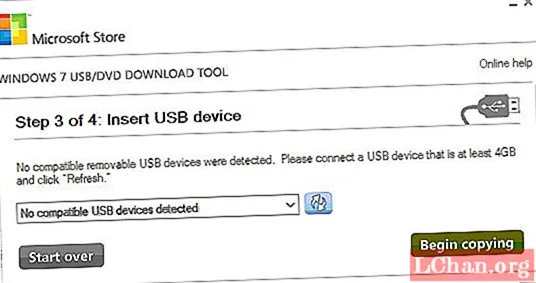
Yuklanadigan qurilmani yaratish jarayoni boshlanadi va kichik vaqt ichida tugaydi. Tugallangandan so'ng, Windows-ni kompyuter tizimiga o'rnatishingiz mumkin.
5-usul: Windows ISO-ni USB-ga uchinchi tomon dasturisiz buyruq satri bilan yozing
Agar siz ozgina egalik qilsangiz, Windows-ning uchinchi tomon dasturiy ta'minotiga nisbatan sukut bo'yicha bootable USB-ni yaratish imkoniyati beriladi, ammo buning uchun buyruq satri haqida bir oz xabardor bo'lishingiz kerak. Agar sizda nou-xau bo'lsa, protsedura bilan tanishib chiqing:
Qadam 1. Buyruqning buyrug'ini administrator imtiyozlari bilan ishga tushiring.
Qadam 2. Endi "Diskpart" yozing va Enter tugmasini bosing. Ortingizga o'tiring va buyruq bilan davom eting.
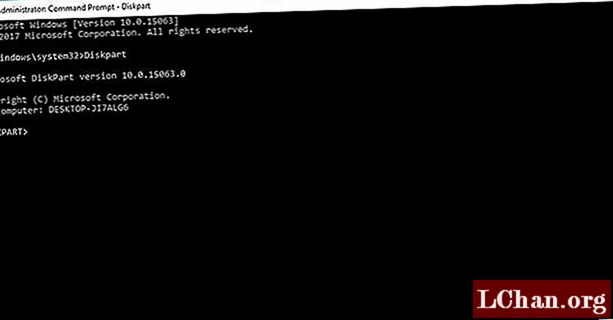
Qadam 3. Endi kompyuteringizda faol disklarni ko'rish uchun "ro'yxat diskini" kiriting. Disk 0 qattiq disk, 1 disk esa tashqi qurilmalar ekanligini unutmang.
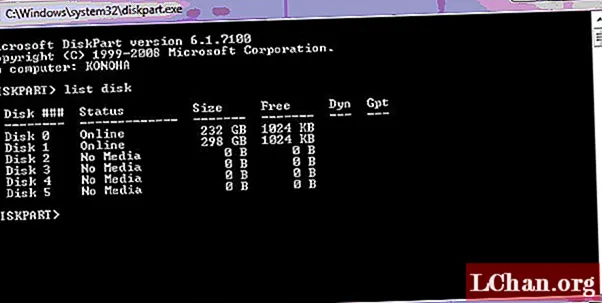
Qadam 4. Keyinchalik ishlatish uchun "diskni tanlang 1" yozing.
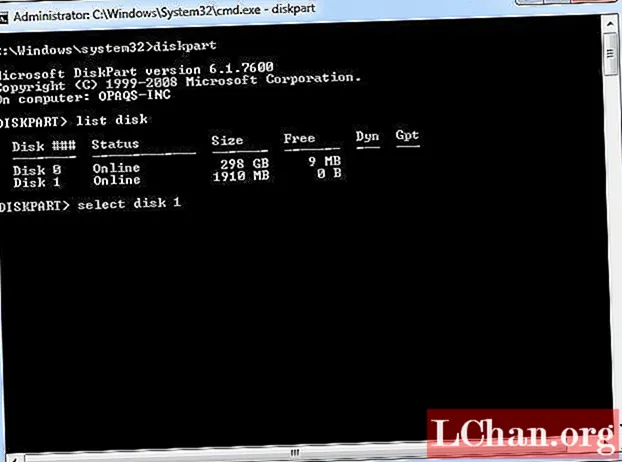
Qadam 5. "toza" buyrug'ini yozgan barcha ma'lumotlarni olib tashlang.
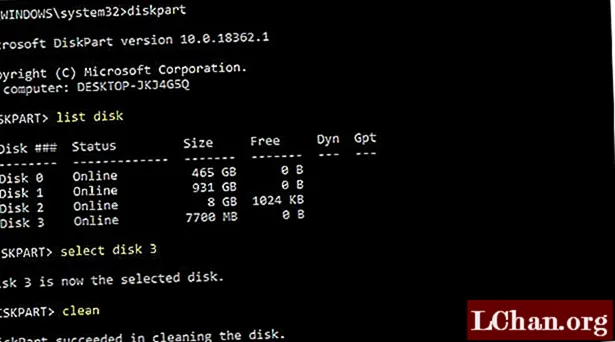
Qadam 6. Endi "asosiy bo'lim yaratish" ni yozib, asosiy bo'limni yarating va enter tugmachasini bosing.
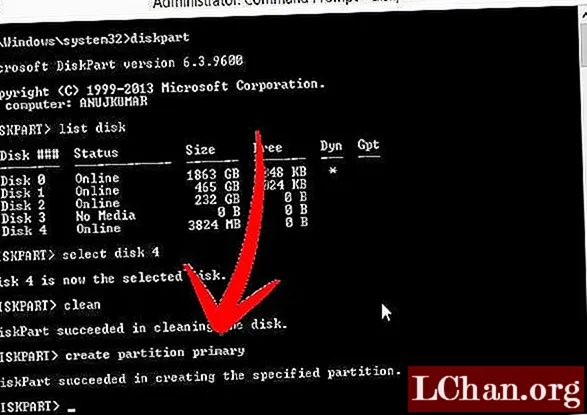
Qadam 7. "Select 1-bo'lim" ni kiriting va Enter tugmasini bosing. Faol bo'lim sifatida sozlash uchun "1-bo'lim" ni tanlash.
Qadam 8. "Aktiv" deb yozing va Enter tugmasini bosing. Joriy bo'lim faollashtirilmoqda.
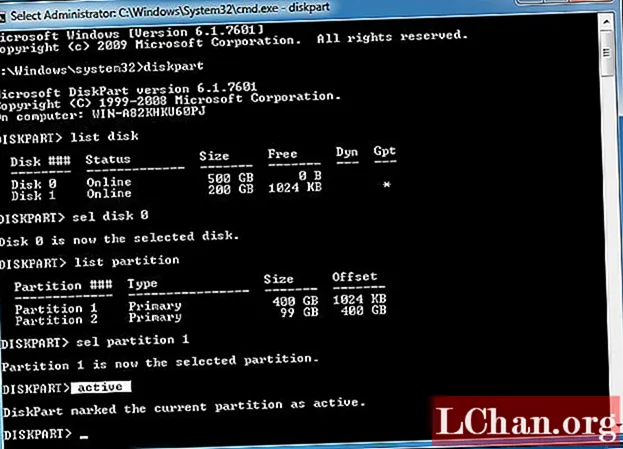
Qadam 9. 'format fs = ntfs quick' yozing va Enter tugmasini bosing. Joriy bo'limni tezda NTFS fayl tizimi sifatida formatlash.
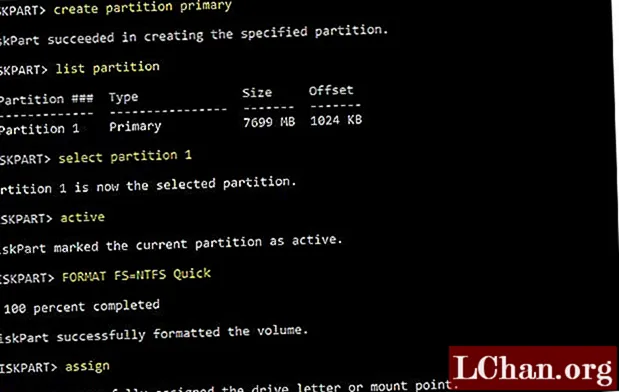
Qadam 10. "Exit" yozing va Enter tugmasini bosing. O'zingizning rasmingizni tayyorlashni tugatgandan so'ng, uni USB flesh-diskining ildiziga saqlang
Bu sizning USB bootable-ni yaratadi. Siz ushbu ichki protseduraga bemalol ishonishingiz mumkin.
Botton liniyasi
Bir nechta vositalardan foydalanuvchi qo'llanmasini o'qib chiqqandan so'ng, Windows-ning yuklanadigan USB-ni yaratish juda katta muammo emas deb o'ylashingiz kerak. Agar siz ko'plab jihozlar to'plamini xohlasangiz, ISO uchun PassFab-ga o'tishingiz kerak. Boshqa barcha vositalar ham yaxshi, ammo ular bir nechta imkoniyatlarni taklif qilmaydi, bu siz 100% ga ishonishingiz mumkin bo'lgan yagona echimdir.